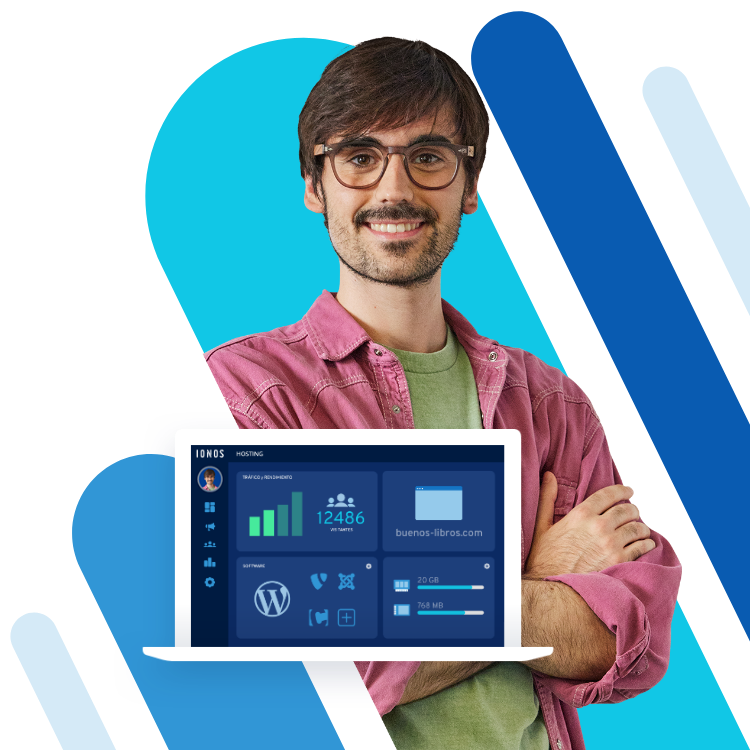Utilizar correctamente el feed RSS de WordPress: así se hace
Con un feed RSS de WordPress, puedes mantener a tus lectores al día con actualizaciones automáticas de los artículos del blog o la revista. La configuración se puede realizar a través del widget de feed RSS de WordPress, a través de plugins RSS o de manera manual. Te explicamos cómo funcionan los feeds RSS en WordPress, cómo configurarlos y cómo desactivarlos de nuevo. También te presentamos algunos plugins RSS adecuados.
- Domina el mercado con nuestra oferta 3x1 en dominios
- Tu dominio protegido con SSL Wildcard gratis
- 1 cuenta de correo electrónico por contrato
¿Qué es un feed RSS?
Las siglas RSS significan Really Simple Syndication (Sindicación Realmente Simple). Se trata de una “distribución muy sencilla” de la información del sitio web. Los archivos RSS pueden utilizarse para poner a disposición de los lectores los feeds web de forma clara y actualizada. Especialmente para los blogs y sitios web que añaden contenido nuevo con regularidad, el feed RSS sirve para informar a los lectores sobre las actualizaciones. Así, los suscriptores del feed se mantienen siempre al día.
¿Cómo funciona un WordPress RSS Feed?
El funcionamiento de un feed RSS en WordPress es muy sencillo: los lectores o clientes que se suscriben a tu feed reciben actualizaciones de noticias, entradas o artículos actuales a través de los llamados lectores de feeds o plugins RSS. El software de lectura de feeds consulta los feeds en intervalos regulares y enumeran las nuevas publicaciones de manera resumida.
De este modo, los lectores se mantienen informados, aunque estén suscritos a muchos feeds web. Los enlaces en los lectores de feeds llevan a los suscriptores a las fuentes correspondientes. El formato de archivo RSS es un archivo XML que transmite información sobre el contenido del sitio web a los lectores de feeds con las marcas de etiquetas correspondientes.
Ventajas de los feeds RSS
A diferencia de un boletín de noticias, no hace falta que interactúes activamente con los suscriptores de tu feed de WordPress. Basta con que mantengas tu sitio web actualizado con contenidos interesantes de forma regular, mientras que los suscriptores reciben actualizaciones sobre las novedades.
Vista general de las ventajas:
- Los lectores/suscriptores se mantienen informados automáticamente a través de lectores de feeds o plugins
- Los clientes reciben noticias sobre los artículos de las tiendas online
- Los enlaces en el feed RSS llevan a los lectores al sitio web original
- El feed RSS no requiere una edición permanente
- Por norma general, el software de feeds RSS es gratuito para los usuarios
Crea páginas de WordPress atractivas con el WordPress Hosting de IONOS y hazte con tres dominios gratuitos de forma permanente.
¿Cómo usar un feed de WordPress con RSS?
Pocos usuarios de WordPress lo saben: el CMS cuenta con una función de feed de WordPress integrada y crea automáticamente un feed RSS para tu sitio web. Puedes verlo en la URL de tu feed de WordPress escribiendo /feed después del nombre de tu dominio (por ejemplo, www.[tu dominio].com/feed). Si abres la URL, verás tu feed como un archivo XML. Para que todos los interesados puedan ver tu feed de WordPress, deberías configurar un enlace en la barra lateral para suscribirse a tu feed RSS.
A continuación, te presentamos tres variantes de cómo puedes utilizar un feed RSS de WordPress.
Widget de feed RSS de WordPress
WordPress cuenta con un widget RSS integrado de serie que puedes colocar fácilmente en un área de widgets de tu sitio de WordPress. Procede de la siguiente forma:
Paso 1. En el backend de WordPress, ve a “Apariencia”, “Personalizar” y, finalmente, “Widgets”. Los widgets de WordPress son módulos dinámicos, como el feed RSS, que se pueden colocar en el frontend del sitio WordPress.
Paso 2. Primero elige un área de tu página en el que desees insertar el widget RSS. Haz clic en el icono de inserción de bloques (cuadrado con el símbolo más) en la posición deseada para seleccionar y añadir el widget RSS de la lista disponible.
Paso 3. El widget RSS se añade al frontend de tu sitio web (por ejemplo, en la barra lateral). Direcciona tu widget RSS introduciendo tu URL RSS de WordPress como dirección de destino.
Paso 4. Personaliza las funciones especificando cuántas entradas o resúmenes de las nuevas entradas se deben indicar en “Más opciones”. También puedes añadir información como la fecha y el autor.
Paso 5. Ahora, los visitantes de tu página web pueden acceder a un vista general de los últimos artículos de tu página mediante el feed RSS y suscribirse citado feed RSS. Por cierto, puedes usar el widget RSS para recoger y mostrar no solo tus propios contenidos, sino también los contenidos de otros sitios web.
Paso 6. Es aconsejable escribir un resumen para cada entrada que pueda mostrarse automáticamente en el feed. Los resúmenes de las entradas pueden añadirse en la barra lateral, en “Ajustes” y “Lectura”.
En IONOS puedes registrar un dominio único. Incluidos un buzón de correo electrónico con una capacidad de 2 GB, Domain Lock y Wildcard SSL.
Plugins de feed RSS de WordPress
Si quieres aprovechar toda la funcionalidad de un feed RSS de WordPress sin adquirir conocimientos de programación, utiliza los plugins RSS. Los plugins RSS te ofrecen varias funciones para los feeds RSS. Puedes, por ejemplo, subdividir las suscripciones al feed en categorías o insertar imágenes y archivos multimedia.
Opción 1. Para añadir un plugin de WordPress RSS a tu sitio web, ve a “Mi(s) sitio(s)” > “Plugins” > “Añadir nuevo” > “Subir plugin”. Ahora selecciona el archivo ZIP del plugin previamente descargado y haz clic en “Instalar ahora”. A continuación, tienes que activar el plugin.
Opción 2. También puedes instalar los plugins directamente a través de WordPress. Para ello, ve a “Mi(s) sitio(s) web” > “Plugins” > “Añadir nuevo”. Aquí puede buscar los plugins por función, popularidad o puntuación y añadirlos a tu sitio de WordPress mediante “Instalar ahora”.
Cuatro ejemplos de plugins de feed RSS
| Plugin | Funciones |
| Feedzy RSS Feeds |
|
| FeedWordPress |
|
| WP RSS Aggregator |
|
| Category Specific RSS Feed Subscription |
|
Crear manualmente un feed RSS de WordPress
Con los conocimientos de programación adecuados, puedes crear y gestionar manualmente un feed de WordPress. Para ello, debes crear un nuevo archivo PHP en la carpeta para temas de WordPress. Sin embargo, esta opción solo es recomendable para usuarios muy experimentados de WordPress. El feed RSS es un archivo de texto en formato XML al que acceden los lectores RSS de los suscriptores para leerlo. La estructura del archivo se compone de las siguientes etiquetas básicas línea por línea:
- <?xml version="1.0"encoding="ISO-8859-1"?>: Se refiere al uso de la versión 1.0 de XML, juego de caracteres de Europa Occidental (puede adaptarse según el país y el usuario)
- <rss version="0.91">: Accede a la etiqueta raíz del feed
- <channel>: Accede al canal del feed
- <title>: Define el nombre del feed RSS
- <link>: Enlaza con la fuente URL correspondiente
- <description>: Descripción del canal
- <imagen>: Inserta una imagen de título RSS
- <item>: Crea un artículo RSS corto con información opcional sobre el artículo, como una breve descripción, la fecha y un enlace a la fuente
- </channel> </rss>: Cierra el documento XML del feed
Para indicar a los navegadores y a los lectores de feeds que tu sitio web contiene un feed RSS, recomendamos una cabecera con el siguiente código:
<link rel="alternate" < codesnippet>
type="application/rss+xml"
title="RSS"
href="http://www.nombre-de-la-web.es/rss.xml">- Creación y personalización de tu página asistida por la IA
- 3 veces más rápido: SSD, caché y más
- Análisis diarios, protección DDoS y disponibilidad del 99,98 %
¿Cómo puedo volver a desactivar un feed RSS en WordPress?
Dado que no todo el mundo necesita un feed RSS, el feed RSS integrado de WordPress también se puede desactivar. Para ello, se utilizan plugins o una pequeña intervención en el tema actual de WordPress.
Desactivar con el plugin RSS
Unos plugins especiales se encargan de desactivar todos los feeds de un sitio WordPress (feeds RSS, Atom y RDF). Disable Feeds es un plugin gratuito que puedes instalar a través del panel de control (“Añadir nuevo”) o la búsqueda de plugins. El plugin solo desactiva los feeds. Los enlaces de feed asociados a los artículos deben eliminarse en el código del tema o en los widgets. Otro plugin de pago que permite desactivar feeds e incluye varias funciones para optimizar WordPress es perfmatters.
Adaptar el código WP
Si quieres prescindir de los plugins, puedes editar el archivo PHP del tema actual en el backend de WordPress. Para ello, ve a “Apariencia” y “Editor de temas” y busca el archivo functions.php en el explorador de la derecha. Inserta el siguiente código directamente después del final del archivo y guarda los cambios:
function itsme_disable_feed() {
wp_die( __( 'No feed available, please visit the <a href="'. esc_url( home_url( '/' ) ) .'">homepage</a>!' ) );
}
Add_action('do_feed', 'itsme_disable_feed', 1);
Add_action('do_feed_rdf', 'itsme_disable_feed', 1);
Add_action('do_feed_rss', 'itsme_disable_feed', 1);
Add_action('do_feed_rss2', 'itsme_disable_feed', 1);
Add_action('do_feed_atom', 'itsme_disable_feed', 1);
Add_action('do_feed_rss2_comments', 'itsme_disable_feed', 1);
Add_action('do_feed_atom_comments', 'itsme_disable_feed', 1);De este modo, se desactivarán los feeds RSS, RDF y Atom de tu sitio web.
Si creas un sitio web WordPress propio, debes tener en cuenta el SEO de WordPress y asegurar la compatibilidad con dispositivos móviles mediante plugins AMP de WordPress. Si usas WordPress con una tienda online integrada, puedes convencer a los compradores potenciales con valoraciones positivas de clientes integradas mediante plugins de revisión de WordPress.